笔记本电脑使用方法
笔记本电脑使用方法

开箱与初始设置
| 步骤 | 操作详情 |
|---|---|
| 开箱检查 | 打开笔记本电脑包装箱,检查主机是否有外观损坏,如划痕、磕碰等,同时核对配件,一般包括电源适配器、电池、说明书、保修卡等。 |
| 充电 | 将电源适配器连接笔记本电脑和插座,为电脑充电,新电脑首次充电建议充满,以激活电池并保证后续使用性能。 |
| 开机 | 按下电源键,等待电脑启动,有些电脑可能会进入初始化设置界面,按照屏幕提示进行操作。 |
| 系统设置 | 如果是Windows系统,可能需要选择语言、时区、键盘布局等基本设置,对于苹果Mac系统,也需要进行类似的初始配置,如登录Apple ID等。 |
基本操作
(一)鼠标与触摸板操作
| 操作类型 | 操作方式 |
|---|---|
| 鼠标移动 | 在桌面上移动鼠标,鼠标指针会在屏幕上相应移动,用于定位和选择对象。 |
| 鼠标点击 | 左键单击用于选择文件、打开程序等;右键单击可以弹出上下文菜单,里面有更多操作选项,如***、粘贴等。 |
| 触摸板操作 | 单指轻触触摸板相当于鼠标左键单击;双指轻触可模拟鼠标右键单击,双指在触摸板上滑动可以实现页面滚动,三指或四指(根据电脑型号支持情况)在触摸板上轻扫可以进行切换窗口、显示桌面等操作。 |
(二)键盘操作
| 按键类型 | 功能 |
|---|---|
| 字母数字键 | 用于输入文字、数字等内容,和普通台式机键盘功能相同。 |
| 功能键(F1 F12) | 不同品牌和型号的笔记本电脑,功能键功能有所不同,一般F1用于帮助,F2可能用于重命名等,部分功能键需要配合Fn键使用,例如Fn + F5可能是调节屏幕亮度。 |
| 控制键(Ctrl、Alt、Shift) | 这些键和其他按键组合使用可以实现多种功能,例如Ctrl + C、Ctrl + V用于***和粘贴;Alt + Tab用于切换窗口;Shift + 字母键可以输入大写字母等。 |
| 方向键 | 用于在文档、网页等内容中移动光标位置。 |
软件安装与卸载
(一)安装软件
- 从正规渠道获取软件安装包,如软件官方网站。
- 对于Windows系统,双击安装包图标,一般会出现安装向导,按照提示一步步操作,如选择安装路径(建议不要安装在系统盘C盘,以免占用过多系统资源)、接受许可协议等。
- 对于Mac系统,下载的安装包可能是.dmg格式,双击后会弹出安装界面,将软件拖入“应用程序”文件夹即可完成安装。
(二)卸载软件
- Windows系统
- 可以通过控制面板中的“程序和功能”选项,在列表中找到要卸载的软件,右键点击选择“卸载”。
- 也可以使用软件自带的卸载程序,一般在开始菜单中可以找到对应的软件卸载选项。
- Mac系统
直接将应用程序拖到废纸篓,然后清倒废纸篓即可卸载大部分软件,但有些软件可能会在系统中留下配置文件,需要手动删除相关文件夹。
网络连接
(一)有线网络连接
将网线一端插入笔记本电脑的网线接口(一般位于电脑侧面),另一端插入路由器或网络接口,系统会自动识别并建立网络连接。
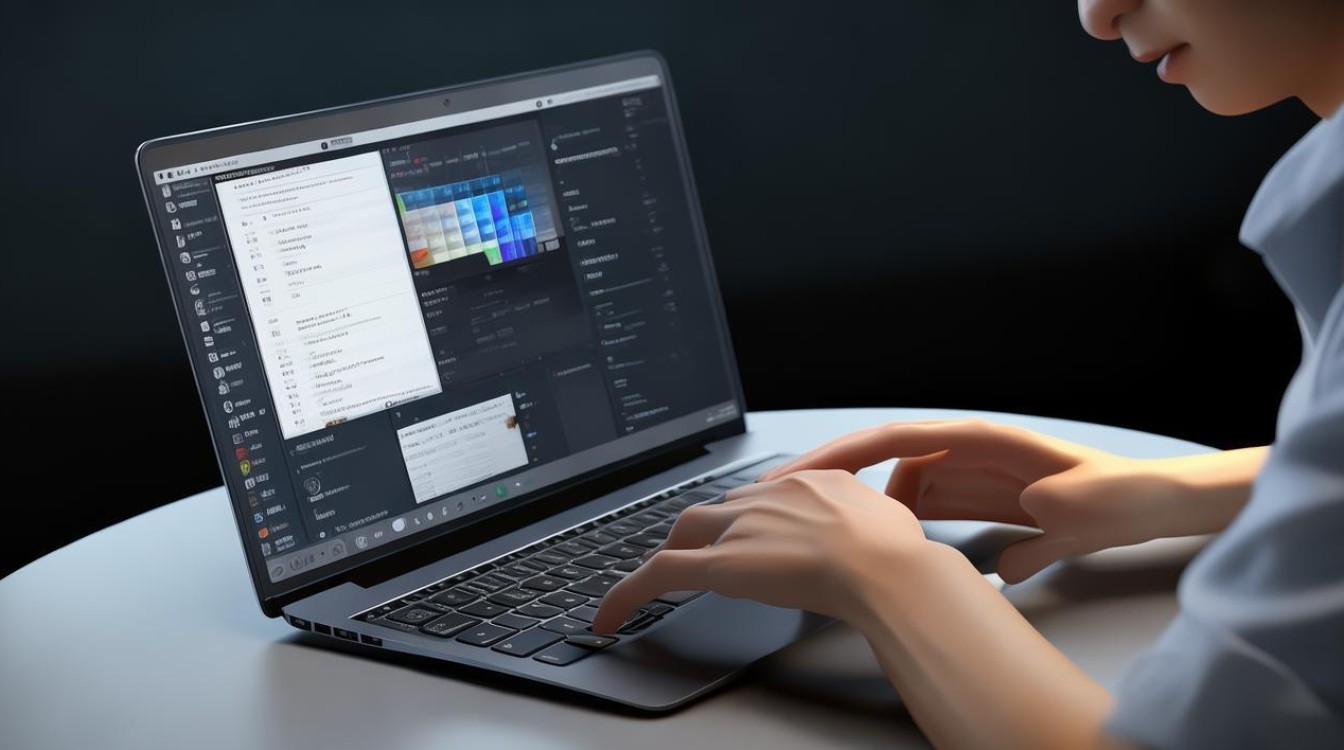
(二)无线网络连接
- 在Windows系统中,点击任务栏右下角的网络图标,选择要连接的无线网络,输入密码(如果有)即可连接。
- 在Mac系统中,打开“系统偏好设置”,点击“网络”,选择Wi Fi,然后在右侧列表中选择要连接的无线网络并输入密码进行连接。
日常维护
| 维护项目 | 操作方法 |
|---|---|
| 清洁外壳 | 使用柔软的湿布轻轻擦拭笔记本电脑外壳,注意不要让液体进入电脑内部,对于键盘缝隙,可以使用小型吸尘器或吹气球吹去灰尘。 |
| 电池保养 | 尽量避免电池电量低于20%再充电,也不要过度充电,如果长时间不使用电脑,建议将电池充至50% 60%左右保存。 |
| 软件更新 | 定期检查系统和已安装软件的更新,在Windows系统中,可以通过Windows Update进行系统更新;在Mac系统中,通过App Store更新软件和系统,对于其他软件,一般可以在软件的设置或帮助菜单中找到更新选项。 |
相关问题与解答
(一)问题
- 笔记本电脑死机了怎么办?
解答:首先尝试按下Ctrl + Alt + Delete组合键,看是否能调出任务管理器(Windows系统),在任务管理器中,可以结束一些不必要的进程,看是否能恢复电脑响应,如果不行,可以尝试长按电源键强制关机,然后再开机,对于Mac系统,可以尝试按下Command + Option + Escape组合键来强制退出当前应用程序,若还是死机状态,也可长按电源键强制关机后重新启动。
- 笔记本电脑散热不好怎么解决?
解答:可以购买一个散热底座,将笔记本电脑放在散热底座上,利用底座的风扇增强散热效果,避免在柔软的床上或沙发上等不利于散热的地方使用电脑,定期清理电脑内部的灰尘,尤其是散热器部分,也可以改善散热情况,减少电脑同时运行的高性能程序数量,也能
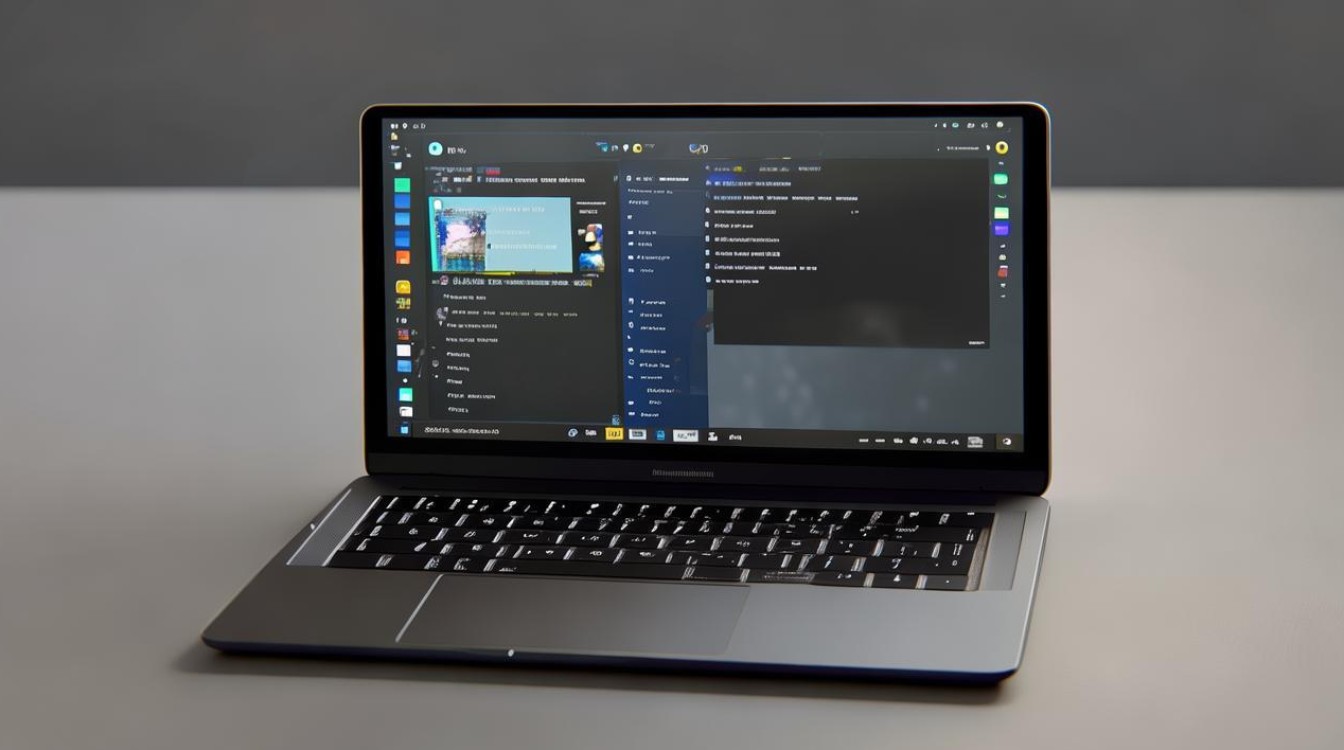
版权声明:本文由环云手机汇 - 聚焦全球新机与行业动态!发布,如需转载请注明出处。



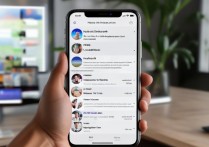


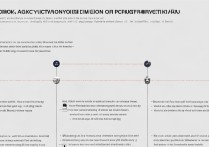





 冀ICP备2021017634号-5
冀ICP备2021017634号-5
 冀公网安备13062802000102号
冀公网安备13062802000102号